|
|


COMPOSANTES DE |
|
Voici un minimum de connaissance qu'il faut mémoriser pour bien communiquer dans le domaine de l'informatique. La terminologie vous aide à expliquer de façon concise un problème survenu avec votre ordinateur. Qui plus est, quoi de plus important de bien comprendre les solutions proposées par un informaticien qui fait tout en son pouvoir pour vous rendre service. Il y a aussi le dépannage en ligne qui est d'un grand secours en cas de problème. |
| LE BUREAU |
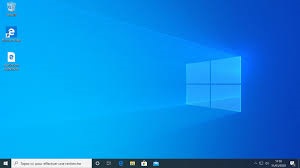
Le Bureau est la principale composante de Windows après son démarrage. Il affiche un fond d'écran et différentes icônes selon la configuration de chaque utilisateur. Il est un espace virtuel sur lequel on va débuter un travail quelconque. |
| LA BARRE D'ADRESSES |
|
Noter que cette barre se comporte comme un guichet unique, en ce sens, qu'elle peut recevoir une adresse de site web ou une chaine de caractère destinée à votre moteur de recherche par défaut. Cette astuce expéditive évite le lancement du moteur de recherche Google ou Bing. |
| LA BARRE DES TÂCHES |
|
|
| LA ZONE DE NOTIFICATION |
|
À l'extrémité droite de la zone de notifications, il y a une icône sous forme de rectangle avec une pointe vers le bas. Elle permet d'afficher les dernières notifications de la session en cours, voire les messages en provenance de l'antivirus ou de l'arrivée d'un courriel par exemple. |
| LE CENTRE DE DE NOTIFICATIONS |
|
Au bas du centre de notifications, il y a plein de boutons raccourcis pour accéder directement à des points précis de la configuration de Windows 10, comme activer ou désactiver certaines notifications. |
| LE MENU DÉMARRER ET L'ÉCRAN D'ACCUEIL |
|
Le volet droit appelé écran d'accueil regroupe les applications sélectionnées par l'utilisateur. Ce volet est entièrement configurable par l'utilisateur. |
| LES FENÊTRES |
|
|
| LA BARRE DE TITRE |
|
À l'extrémité droite de la barre de titre, il y a trois icônes préprogrammées agissant sur la fenêtre:
|
| SITE RELIÉ |
|
|

 La barre d'adresses est la petite fenêtre au haut du navigateur internet qui afficher l'adresse
du site web affiché, appelée dans le jargon informatique URL.
La barre d'adresses est la petite fenêtre au haut du navigateur internet qui afficher l'adresse
du site web affiché, appelée dans le jargon informatique URL.
 La Barre des tâches est l'élément le plus important de l'interface Windows.
À tel point qu'elle s'affiche quasi systématiquement en premier plan.
Elle se situe à la base du Bureau ou de l'écran arborant une couleur le plus souvent bleue.
C'est la partie la plus dynamique du Bureau avec des icônes qui se lancent d'un seul clic de souris.
La Barre des tâches est l'élément le plus important de l'interface Windows.
À tel point qu'elle s'affiche quasi systématiquement en premier plan.
Elle se situe à la base du Bureau ou de l'écran arborant une couleur le plus souvent bleue.
C'est la partie la plus dynamique du Bureau avec des icônes qui se lancent d'un seul clic de souris.
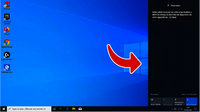 On retrouve dans ce centre toutes les notifications envoyées par vos logiciels.
On peut le configuré pour alerter l'arrivée de nouveaux courriels par exemple,
sans oublier les messages relatifs à la sécurité de Windows 10.
On retrouve dans ce centre toutes les notifications envoyées par vos logiciels.
On peut le configuré pour alerter l'arrivée de nouveaux courriels par exemple,
sans oublier les messages relatifs à la sécurité de Windows 10.
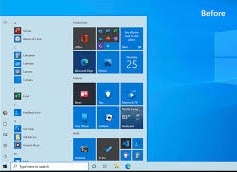 En cliquant dessus, une fenêtre s'affiche en deux volets.
Le volet gauche répertorie toutes les applications installées dans Windows, le tout regroupé par ordre alphabétique.
En cliquant dessus, une fenêtre s'affiche en deux volets.
Le volet gauche répertorie toutes les applications installées dans Windows, le tout regroupé par ordre alphabétique.
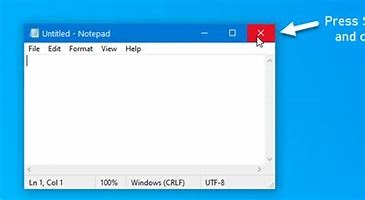 Les fenêtres sont l'outil de prédilection de Windows d'où il tire son nom.
À chaque fois que l'on clique sur une icône, sur un fichier ou sur un dossier sur le Bureau, une fenêtre s'affiche sur le champ.
Le contenu de la fenêtre diffère grandement du type d'application.
Dans ce cas-ci, c'est un petit traitement de texte.
Les fenêtres sont l'outil de prédilection de Windows d'où il tire son nom.
À chaque fois que l'on clique sur une icône, sur un fichier ou sur un dossier sur le Bureau, une fenêtre s'affiche sur le champ.
Le contenu de la fenêtre diffère grandement du type d'application.
Dans ce cas-ci, c'est un petit traitement de texte.
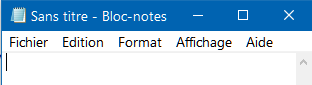 La barre de titre se situe à la partie supérieure d'une fenêtre avec son titre.
Sa fonction principale est de permettre son déplacement n'importe où sur le Bureau.
Pour ce faire, tenir le clic de la souris sur la barre de titre tout en la déplaçant avec la souris.
La barre de titre se situe à la partie supérieure d'une fenêtre avec son titre.
Sa fonction principale est de permettre son déplacement n'importe où sur le Bureau.
Pour ce faire, tenir le clic de la souris sur la barre de titre tout en la déplaçant avec la souris.